Thủ thuật vượt qua thông báo chặn quảng cáo của Youtube 100%
Có thể bạn cũng đã biết hiện tại thì Youtube đang quyết tâm dẹp bỏ hoàn toàn các tiện ích chặn quảng cáo video khi xem Youtube của mình. Nếu như bạn không can thiệp chỉnh sửa một vài thứ trên các tiện ích thì sẽ không thể xem được video Youtube nếu vẫn bật trình chặn add on chặn quảng cáo. Vì vậy bài viết này xin chia sẻ thủ thuật, mẹo để giúp bạn bypass, bỏ chặn vượt qua thông báo chặn quảng cáo của Youtube thành công 100%. Cùng khám phá bài hướng dẫn sau đây của mình nhé.
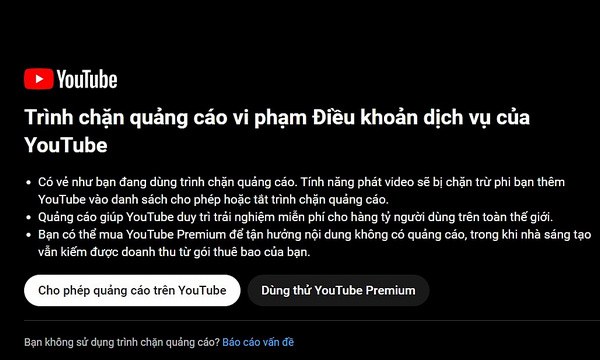
Cách bypass, loại bỏ thông báo chặn quảng cáo khi xem Youtube
Trước tiên để thực hiện vượt qua cảnh báo sử dụng chặn quảng cáo trên youtube bạn cần phải làm và kiểm tra trước các bước dưới đây.
1. Tắt tích hợp chặn quảng cáo mặc định của trình duyệt (nếu có), tắt tracking có sẵn trên trình duyệt.
Một số trình duyệt tích hợp sẵn tính năng chặn quảng cáo. Ví dụ như Opera, Brave,v..v. Vì vậy trước tiên hãy tắt tính năng có sẵn trên các trình duyệt này đi.
Sau đó bạn cần tắt cả tính năng tracking có sẵn trên các trình duyệt nữa. Thường trình duyệt hay có vụ bảo mật nên họ sẽ chặn mấy domain theo dõi người dùng > bị youtube phát hiện dùng Adblock. Cho nên phải tắt triệt để hết.
Trên Firefox
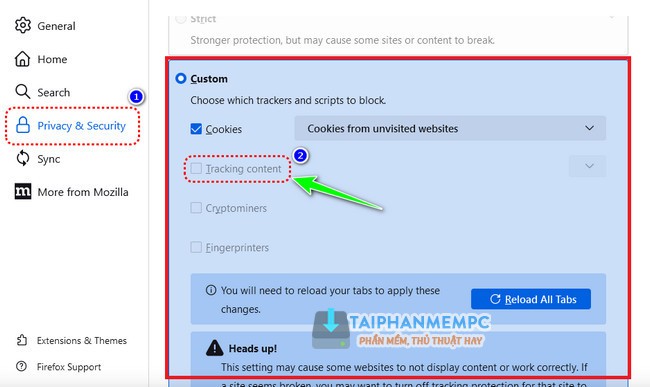
Trên Edge
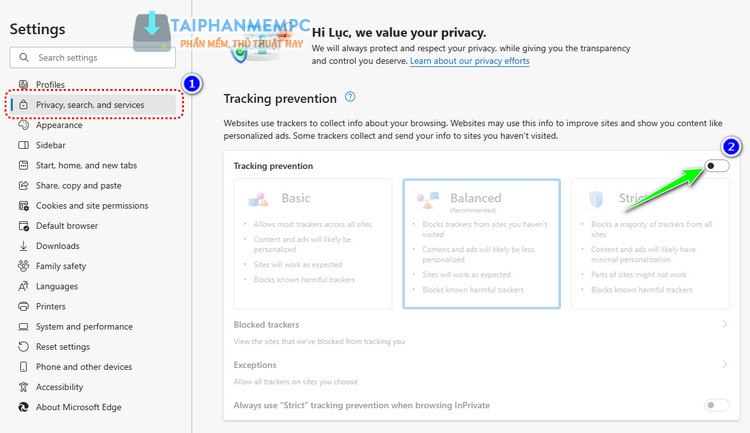
2. Tắt các extension có liên quan tới Youtube
Một số extension như: Enhancer for YouTube, Ghostery, I don’t care about cookies, ClearURLs, Disconnect, NoScript… Đều ảnh hưởng tới việc youtube hiện thông báo, vì vậy cần phải tắt đi.
3. Tắt tính năng chặn quảng cáo, lọc mã độ trên các trình diệt virus
Kaspesky Internet Security, Malwarebyte… thường sẽ có chức năng chặn quảng cáo, lọc mã độc…, vì vậy bạn cần phải tắt đi.
4. Xóa tất các các custom filter liên quan tới Youtube
Có rất nhiều custom filter lan truyền tràn lan trên internet, tiềm ẩn nhiều rủi ro về bảo mật và là tác nhân chính gây ra thông báo hiện quảng cáo youtube. Nếu bạn không am hiểu về custom filter thì tuyệt đối không thêm tuỳ ý vào adblock vì đơn giản những cái đó có thể dùng làm công cụ để lấy tài khoản youtube.
Hướng dẫn vượt thông báo sử dụng chặn quảng cáo trên Youtube
Hiện tại thì chỉ có duy nhất 2 add on tiện ích trên trình duyệt đó là uBlock Origin và AdGuard AdBlocker là có khả năng chặn và bypass thành công thông báo sử dụng tiện ích chặn quảng cáo khi xem video trên youtube. Trong bài viết này mình sẽ hướng dẫn các bạn tinh chỉnh qua với Adguard để có thể xem không bị thông báo hiện ra. Nếu bạn chưa cài add on Adguard cho trình duyệt thì có thể tải về tương ứng với trình duyệt mà bạn đang sử dụng hàng ngay theo link dưới đấy:
CHÚ Ý 2: Nếu bạn đang cài tiện ích chặn quảng cáo Youtube khác thì hãy xoá sạch sẽ đi nhé. Chỉ để sử dụng duy nhất Adguard để tránh bị xung hoặc gặp lỗi.
Bước 1. Sau khi cài xong, bạn kích vào biểu tượng của add on. Chọn vào Settings cài đặt tiện ích.
CHÚ Ý: Để đảm bảo thành công hiệu quả. Bạn cần xoá sạch sẽ dữ liệu bộ nhớ đệm cache, cookie của trình duyệt đi trước khi thao tác. Có thể sử dụng phần mềm dọc rác máy tính CCleaner để xoá hoặc thao tác thủ công.
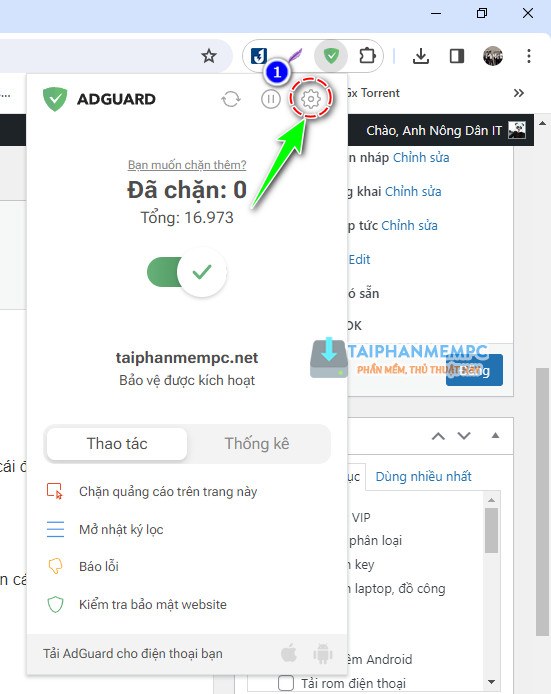
Tại giao diện tổng quát > bạn chọn thời gian tự động cập nhật bộ lọc xuống 1 tiếng.
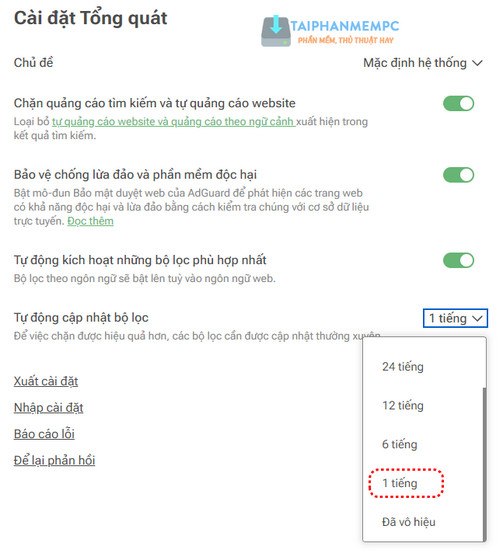
Bước 2. Chuyển sang tab Bộ Lọc > nhấn Cập nhật bộ lọc. Bước này dành cho những bạn đã cài Add on trước đó. Mới cài thì có thể bỏ qua.
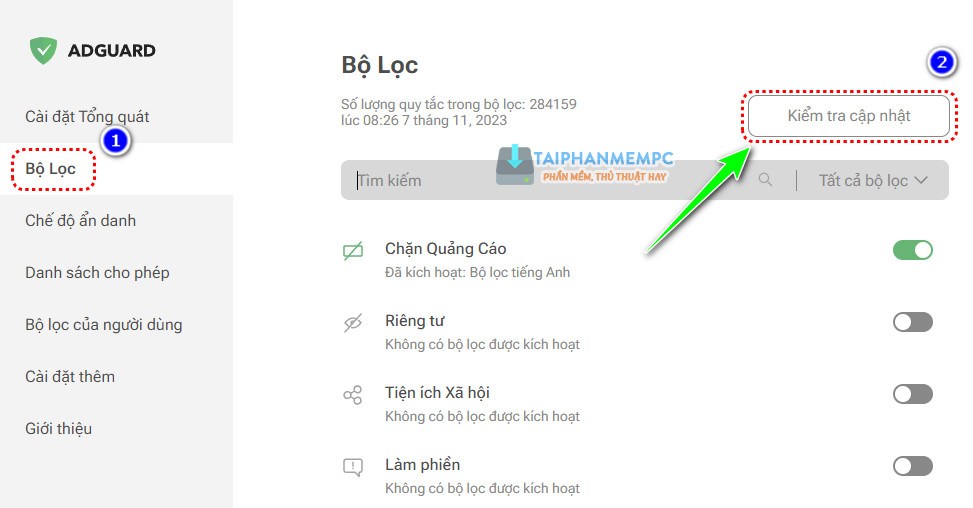
Bước 3. Vẫn ở tab tuỳ chọn Bộ Lọc > bạn kích vào Tuỳ chọn (Custom) ở dưới
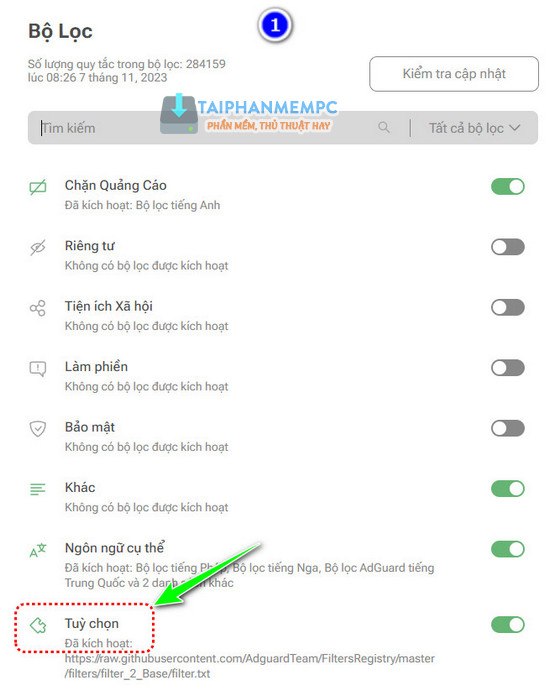
Bước 4. Tại đây > chọn Thêm bộ lọc tuỳ chỉnh. Sau đó bạn dán list host này của Adguard để luôn được update sớm nhất có thể. Sau đó nhấn Tiếp theo để xác nhận thêm list host.
https://raw.githubusercontent.com/AdguardTeam/FiltersRegistry/master/filters/filter_2_Base/filter.txt
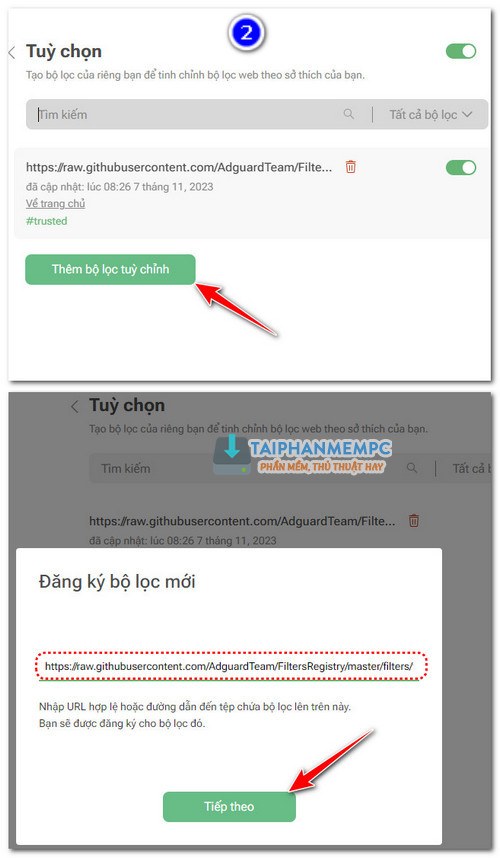
Sau đó bạn nhấn tích vào mục Trusted > và nhấn Subcribe.
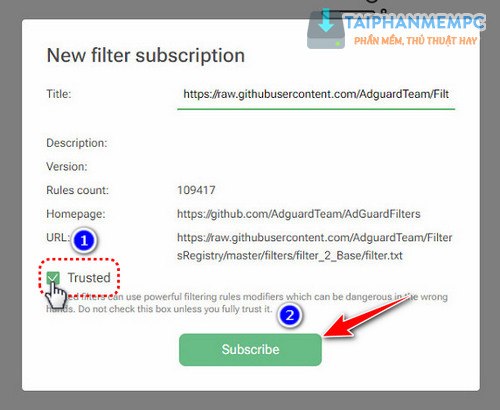
Chỉ cần làm như vậy là bạn đã loại bỏ hoàn toàn thông báo sử dụng chặn quảng cáo khi xem video trên Youtube rồi. Hi vọng bài viết hữu ích với bạn. Xin cảm ơn!



